excel是我们常用的办公软件,那么excel2010中如何对数据进行筛选?下面小编带来excel筛选指定数据的设置方法,希望对大家有所帮助。
excel筛选指定数据的设置方法:
打开excel,全选第一行的标题,点击主菜单中的“数据”菜单,然后选择筛选工具。(如下图)
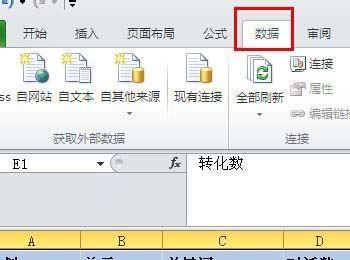
还可以对筛选的数据进行排序,比如点击D列中对话数的下拉按钮,选择排序功能,让对话数列中的数字进行降序排列,可以看到数据是按从大到小的方式进行排列展示(如下图)
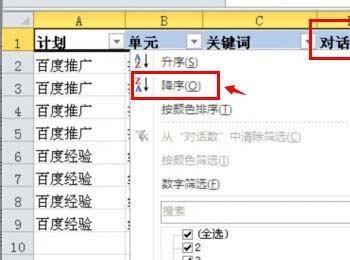
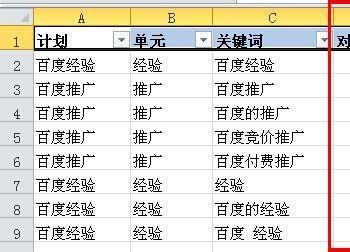
也可以单独选择其中一个条件,比如在A列中输入“百度推广”,把百度经验前面的勾去掉,点击确定。
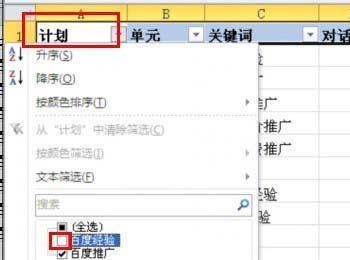
接着在表格中就全部显示A列中包含百度推广的所有数列,而其他的数据会隐藏。(如下图)
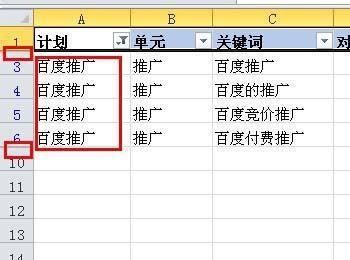
还可以进行文本的筛选,比如点击C列关键词下拉框,选择文本筛选,然后再选择“包含”条件,输入包含的关键词,然后点击确定。(如下图)

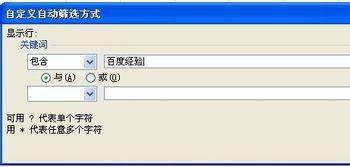
在excel表格中就会显示在C列关键词列中包含有“百度经验”的数据,其他的数据也隐藏了。(如下图)
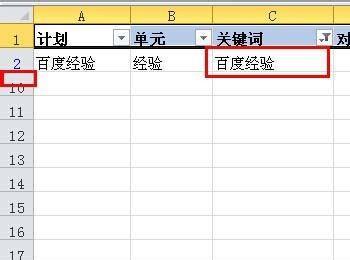
最后还可以进行数字的筛选,比如打开D列对话数列的下拉框,选择数字筛选,然后选择“大于或等于”条件。(如下图)
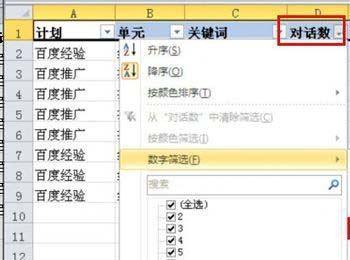
在弹出来的自定义筛选方式窗口下的“大于或等于”右侧的输入框中,填写数字5,然后点击确定。(如下图)
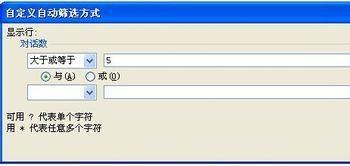
然后在excel表格数据中,根据D列对话数列的条件,只显示大于活等于5的数据,其他的数据也隐藏了。(如下图)

以上就是excel2010中如何对数据进行筛选,excel筛选指定数据的设置方法。相信看完之后对大家一定有所帮助。更多软件教程请继续关注我们!
